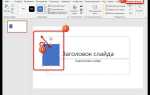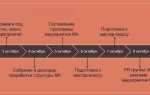Фоновое изображение в презентации PowerPoint играет ключевую роль в восприятии слайдов. Оно способно подчеркнуть тему, усилить визуальное воздействие и структурировать информацию. Однако стандартный фон не всегда отвечает задачам конкретной презентации. В таких случаях требуется точное и аккуратное редактирование фонового изображения.
Чтобы заменить или изменить фон, откройте вкладку «Дизайн» и нажмите «Формат фона». Здесь доступны параметры: заливка рисунком или текстурой, градиентная заливка, а также сплошной цвет. При выборе изображения можно загрузить файл с компьютера, использовать буфер обмена или встроенные коллекции.
Для устранения лишних элементов на фоне применяйте функцию «Удалить фон», доступную после выбора изображения на слайде. PowerPoint автоматически определяет области для удаления, но результат можно вручную скорректировать с помощью инструментов «Пометить области для удаления» и «Сохранить изменения».
Если изображение перекрывает текст, снизьте его прозрачность в том же окне «Формат фона». Значение 30–50% обеспечивает хорошую читаемость без потери декоративной функции. Также можно использовать цветовую коррекцию через параметры рисунка: уменьшите насыщенность или измените тон, чтобы фон стал менее навязчивым.
Редактируя фон, всегда учитывайте разрешение изображения. Минимально допустимое значение для слайдов формата 16:9 – 1280×720 пикселей. Изображения ниже этого порога будут выглядеть размыто на больших экранах. Используйте только качественные и тематически уместные изображения, чтобы не перегружать визуальное восприятие аудитории.
Как заменить фоновое изображение на отдельном слайде
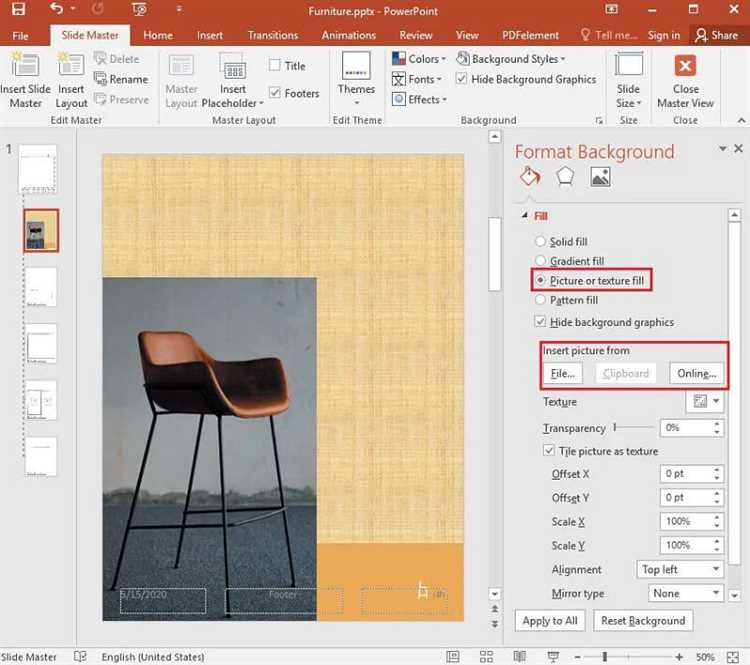
Чтобы изменить фоновое изображение только на одном слайде, не затрагивая остальные, выполните следующие шаги:
- Откройте презентацию и выберите нужный слайд в области слева.
- Щёлкните правой кнопкой мыши по пустой области слайда и выберите «Формат фона».
- В открывшейся панели справа установите переключатель на «Рисунок или текстура».
- Нажмите кнопку «Вставить…» под пунктом «Вставить изображение из». Выберите источник:
- «Файл» – загрузка с компьютера;
- «Буфер обмена» – изображение, скопированное ранее;
- «Онлайн-источники» – встроенный поиск изображений Bing или OneDrive.
- После выбора изображение автоматически применяется как фон.
- Убедитесь, что опция «Применить ко всем» не активирована, иначе изображение заменит фон на всех слайдах.
- Закройте панель форматирования, чтобы сохранить изменения.
Если нужно удалить текущее фоновое изображение, в той же панели выберите «Заливка» и установите однотонный цвет или «Без заливки».
Удаление фонового изображения с использованием инструментов PowerPoint
Чтобы удалить фоновое изображение на слайде, выделите слайд, затем в верхнем меню откройте вкладку «Дизайн» и нажмите «Формат фона». В появившейся панели выберите опцию «Заливка» и установите тип заливки «Сплошная». Выберите белый или любой другой цвет, чтобы перекрыть фоновое изображение.
Если фон задан как изображение, нажмите «Рисунок или текстура», затем нажмите кнопку «Вставить» → «Из файла». Далее выберите пустое изображение (например, 1×1 пиксель белого цвета) для полной замены. Это эффективно удаляет нежелательное фоновое изображение.
Для удаления фона, встроенного в макет, перейдите во вкладку «Вид» → «Образец слайдов». В образце слайда выделите слайд с фоном, щёлкните по фону правой кнопкой мыши и выберите «Формат фона». Удалите или замените изображение по аналогичной схеме. Закройте режим образца, чтобы изменения применились ко всем связанным слайдам.
Если фон находится за объектами и его нельзя выделить, используйте область выделения: вкладка «Главная» → «Упорядочить» → «Область выделения». Найдите объект с фоном и удалите его или измените свойства заливки.
Настройка прозрачности фонового изображения
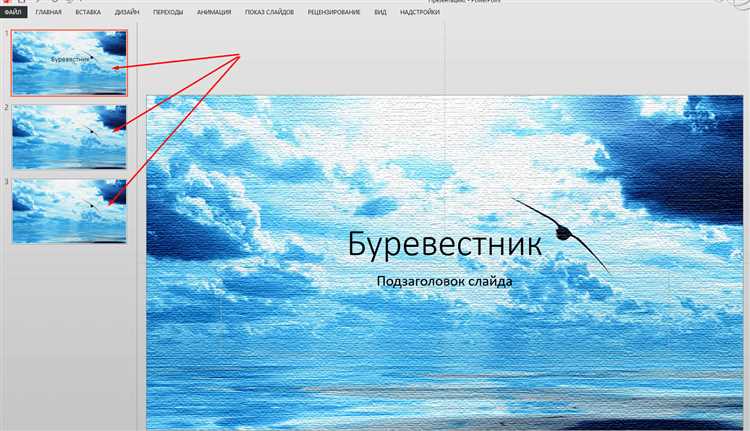
Чтобы изменить прозрачность фонового изображения в PowerPoint, выберите слайд, затем щёлкните правой кнопкой мыши по фону и выберите «Формат фона». В появившейся панели выберите параметр «Рисунок или текстура».
Нажмите «Вставить» и загрузите изображение с компьютера или выберите его из онлайн-источников. После вставки активируется ползунок «Прозрачность». Значение можно задать вручную или переместить ползунок в пределах от 0% (полностью непрозрачно) до 100% (полностью прозрачно).
Для точной настройки рекомендуется использовать числовые значения:
| 0–20% | Практически непрозрачный фон. Используется, если изображение – основной визуальный элемент. |
| 30–50% | Сбалансированная прозрачность. Подходит для фона под текстом без потери читаемости. |
| 60–80% | Сильно ослабленный фон. Применяется при акценте на содержимом слайда. |
| 90–100% | Минимальное визуальное воздействие. Используется для лёгкой текстуры без отвлечения внимания. |
Для объектов с градиентной заливкой прозрачность настраивается индивидуально для каждой точки градиента. Выберите маркер, затем задайте нужное значение в параметрах прозрачности.
Если изображение вставлено как обычный объект, а не фон, настройка прозрачности возможна через вкладку «Формат рисунка» → «Прозрачность». Это позволяет быстрее переключаться между несколькими уровнями прозрачности, используя предустановленные параметры.
Использование собственных изображений в качестве фона
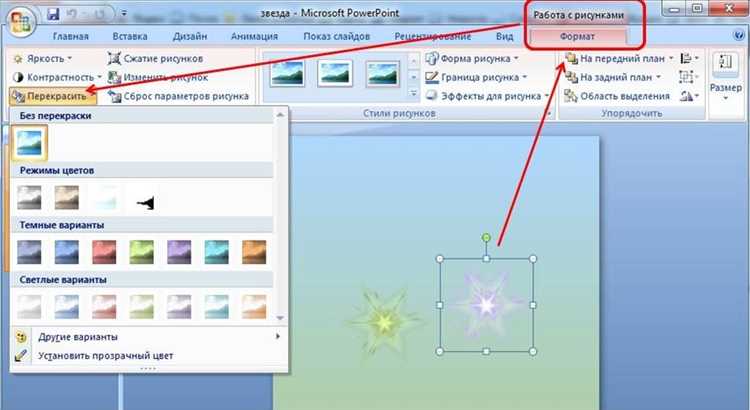
Чтобы вставить своё изображение в качестве фона на слайд PowerPoint, откройте вкладку «Дизайн», нажмите «Формат фона», затем выберите «Рисунок или текстура» и кликните «Вставить из файла». Выберите изображение с компьютера и подтвердите выбор.
Формат файла должен быть .JPG, .PNG или .BMP. Оптимальное разрешение – не менее 1920×1080 для полноэкранного показа. Не используйте изображения с водяными знаками или высокой детализацией, если на слайде планируется текст – это ухудшает читаемость.
Для равномерного размещения фонового изображения без искажений активируйте опцию «Заполнение» в параметрах заливки. Если требуется разместить одно изображение на всех слайдах, нажмите «Применить ко всем».
Избегайте тёмных и чрезмерно ярких фонов – они искажают восприятие содержимого. При необходимости настройте прозрачность фона с помощью ползунка «Прозрачность»; значение 20–40% подходит для большинства деловых презентаций.
Изображения с ненасыщенной цветовой палитрой и минимальным количеством деталей обеспечивают лучший визуальный баланс между фоном и контентом. Перед вставкой рекомендуется предварительно обрезать и оптимизировать изображение в графическом редакторе, чтобы исключить ненужные элементы и уменьшить размер файла презентации.
Редактирование фонового изображения с помощью функции «Формат фона»
Чтобы изменить фоновое изображение на слайде, выберите нужный слайд, затем кликните правой кнопкой мыши по свободной области слайда и выберите «Формат фона». В правой части интерфейса откроется панель параметров.
В разделе «Заливка» выберите пункт «Рисунок или текстура». Нажмите кнопку «Вставить» и выберите источник изображения: из файла, из буфера обмена или из интернета. После добавления изображения оно автоматически станет фоном слайда.
Для настройки прозрачности используйте ползунок «Прозрачность». Значения от 0% до 100% позволяют добиться нужного уровня фона без потери читаемости текста.
При необходимости отключите опцию «Сдвиг вместе с содержимым», чтобы зафиксировать фон независимо от элементов на слайде. Это особенно важно при работе с анимацией или наложением объектов.
Для растягивания изображения по размеру слайда используйте параметры «Заполнение» или «По размеру» в выпадающем меню. Если фон выглядит искажённым, проверьте соотношение сторон исходного изображения.
Чтобы применить фон ко всем слайдам, нажмите кнопку «Применить ко всем». Это заменит фон на всех слайдах текущей презентации.
Удалить фоновое изображение можно, выбрав пункт «Сплошная заливка» и установив цвет, либо установив прозрачность рисунка на 100%.
Сохранение шаблона с отредактированным фоном для повторного использования
После внесения изменений в фон слайда важно сохранить презентацию как шаблон, чтобы не повторять процесс редактирования при следующем использовании. Для этого выберите «Файл» → «Сохранить как» и в поле типа файла укажите «Шаблон PowerPoint (*.potx)». Такой формат сохраняет все настройки фона, включая изображения, цвета и эффекты.
При сохранении шаблона рекомендуется проверить, что все фоновые изображения внедрены, а не связаны с внешними файлами. Это исключит потерю фоновых элементов при переносе шаблона на другой компьютер. Для внедрения используйте команду «Вставка» → «Рисунок» → «Из файла», а не ссылку на внешний ресурс.
Чтобы использовать шаблон в новых презентациях, запустите PowerPoint, выберите «Создать» → «Личные шаблоны» (или «Пользовательские шаблоны» в зависимости от версии) и откройте сохранённый файл *.potx. Отредактированный фон автоматически применится ко всем новым слайдам.
Если необходимо изменить фон в дальнейшем, редактируйте исходный шаблон и повторно сохраняйте файл с тем же расширением. Это сохранит актуальность дизайна без необходимости настраивать фон вручную каждый раз.
Вопрос-ответ:
Как изменить прозрачность фонового изображения в PowerPoint?
Для настройки прозрачности фона нужно выбрать слайд и кликнуть по изображению правой кнопкой мыши. Затем в появившемся меню выбрать «Формат рисунка». В открывшейся панели перейти в раздел «Заполнение» и там отрегулировать параметр прозрачности с помощью ползунка или введя нужное значение в процентах.
Можно ли обрезать фоновое изображение прямо в PowerPoint?
Да, PowerPoint позволяет обрезать фоновое изображение без использования сторонних программ. Для этого выделите изображение, на панели инструментов выберите вкладку «Формат», затем нажмите кнопку «Обрезка». После этого можно задать рамку для обрезки, изменяя границы или вырезая ненужные части.
Как заменить фоновое изображение на другом слайде без удаления старого?
Чтобы заменить фон, не удаляя старый вручную, можно воспользоваться функцией «Формат фона». Откройте нужный слайд, кликните правой кнопкой по области фона и выберите «Формат фона». Затем выберите «Заполнение рисунком или текстурой», нажмите «Вставить» и загрузите новое изображение. Старое автоматически заменится новым.
Можно ли настроить фон так, чтобы он оставался неизменным при добавлении текста и объектов?
Для этого рекомендуется использовать функцию установки изображения как фон слайда, а не вставлять его как обычный объект. При этом фоновое изображение закрепляется на заднем плане, и все добавляемые элементы будут располагаться поверх него, не влияя на фон.
Какие форматы изображений лучше использовать для фоновых картинок в PowerPoint?
Оптимальными считаются форматы JPEG и PNG. JPEG подходит для фотографий с большим количеством цветов и деталей, а PNG лучше использовать, если требуется сохранить прозрачность или четкие контуры. При выборе важно учитывать размер файла, чтобы презентация оставалась быстрой и не занимала слишком много места.
Как в PowerPoint изменить прозрачность фонового изображения на слайде?
Чтобы изменить прозрачность фонового изображения в PowerPoint, сначала выделите слайд, на котором нужно изменить фон. Затем перейдите в меню «Формат фона» — для этого можно кликнуть правой кнопкой мыши на слайде и выбрать соответствующий пункт. В разделе с параметрами фона выберите «Рисунок или текстура». После добавления изображения нажмите на кнопку «Параметры рисунка» и найдите ползунок прозрачности. Перемещая его, вы сможете увеличить или уменьшить прозрачность фонового изображения, что позволит сделать его менее ярким и не отвлекающим от основного содержимого слайда.
Можно ли в PowerPoint обрезать фоновое изображение и как это сделать?
Да, обрезать фоновое изображение в PowerPoint возможно, хотя этот процесс не всегда очевиден. Если фон установлен через «Формат фона» и выбран в качестве рисунка, то стандартные инструменты обрезки недоступны напрямую. Чтобы обрезать изображение, сначала вставьте его на слайд как обычный объект (через вкладку «Вставка» → «Рисунок»). Затем выделите изображение и используйте инструмент «Обрезка» на панели инструментов. После выполнения обрезки можно это изображение установить как фон, выбрав его в меню «Формат фона» через пункт «Рисунок или текстура». Такой способ позволяет обрезать и корректировать фон по своему усмотрению.